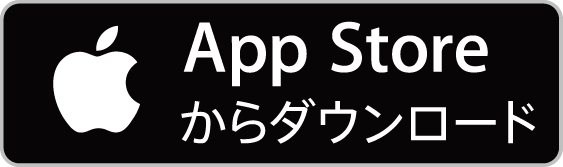「go!go!vanillas APP」
電子チケットの受取りから入場まで
iPhoneの場合
Androidの場合
初めて「go!go!vanillas APP」をご利用される方
-
アプリをダウンロード

App Storeより「go!go!vanillas APP」をインストールします。
アプリを起動後、画面下部メニュー「チケット」をタップし、チケット応募時のPlus member ID(メールアドレスも可)とパスワードにてログインいただくと、チケットメニューがご利用いただけます。
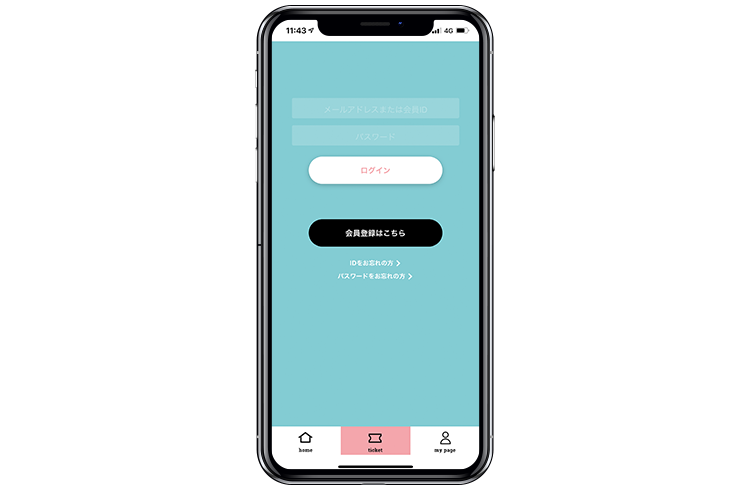
※同行者を指定した先行でチケットをご購入の場合は、応募者だけでなく、同行者の方もアプリをインストールしてチケットを受け取る必要があります。
※電子チケットの不正利用を防ぐため、利用端末の変更とアプリの再インストールは月2回までとさせていただいております。
アプリのインストールを何度も繰り返すとログインできなくなりますのでご注意ください。 -
電話番号認証
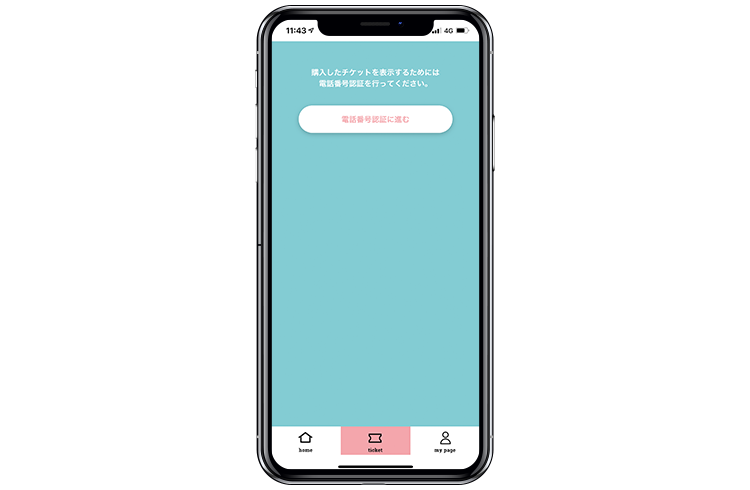
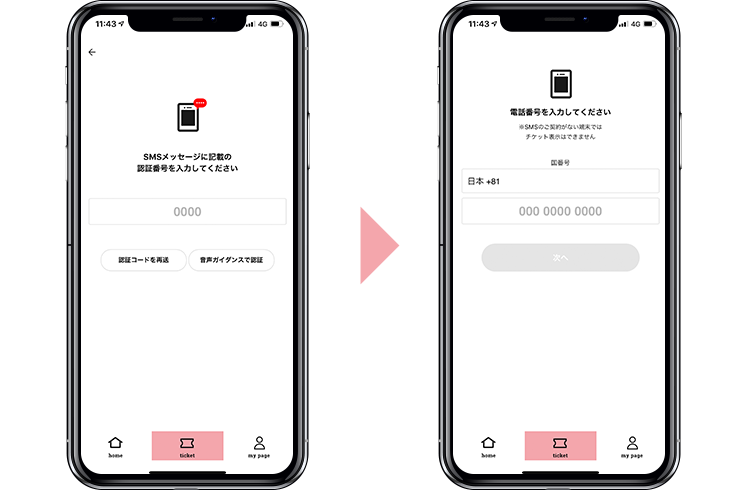
ログインすると電話番号入力画面に遷移します。アプリをご利用になる端末の電話番号を入力してください。入力後、SMSメッセージが端末に送信されますので記載の認証番号を入力してください。
※SMS契約が無く電話番号が無いスマートフォンでは、チケットメニューを利用することはできません。
電子チケットの受取りについて
-
チケットを受取る
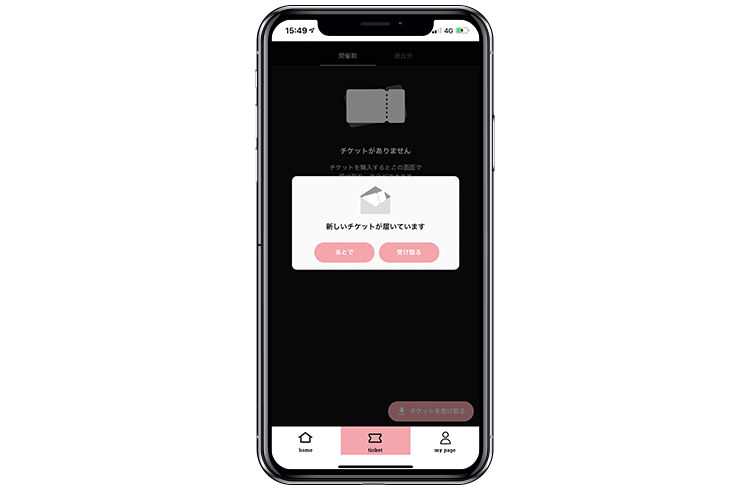
電子チケットの券面表示通知メールが届いた方は「新しいチケットが届いています」のメッセージをタップし、該当公演のチケットが表示されていることをご確認ください。
※画面右下「チケットを受け取る」からの受け取り操作は必要ありませんのでご注意ください。
※「新しいチケットが届いています」のメッセージが表示されない方は、応募時と異なるIDでログインしている可能性があります。「よくあるご質問」をご確認ください。
-
チケットの表示を確認
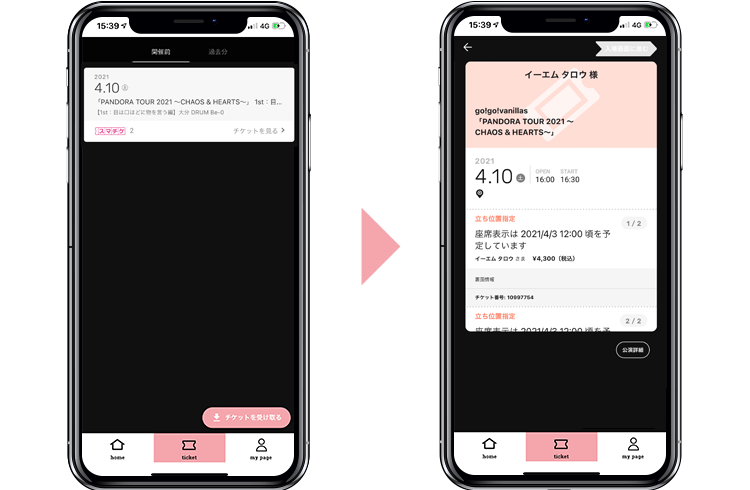
公演前日までにチケットリストから公演を選択してチケット券面の表示を確認してください。
公演当日の入場について
-
事前に入場チェック画面を表示
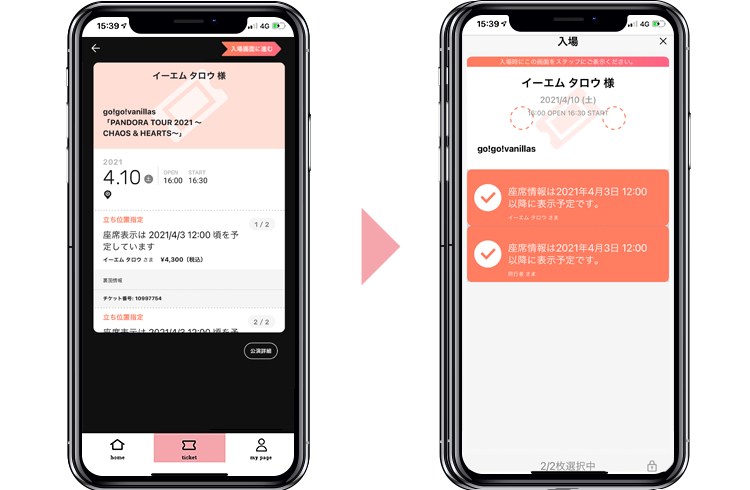
チケット券面では入場できません!
必ずこの画面を表示してください!入場時はメニュー「チケット」→該当公演をタップ後、券面右上にあります「入場画面に進む」をタップし「入場画面」を入場スタッフにご提示ください。
※入場画面に進むボタンは、【公演当日の開場1時間前頃】に押せるようになります。
※入場画面を閉じてしまった場合は、再度「入場画面に進む」をタップしてください。
-
スタッフ確認の上、
スワイプでチケットもぎる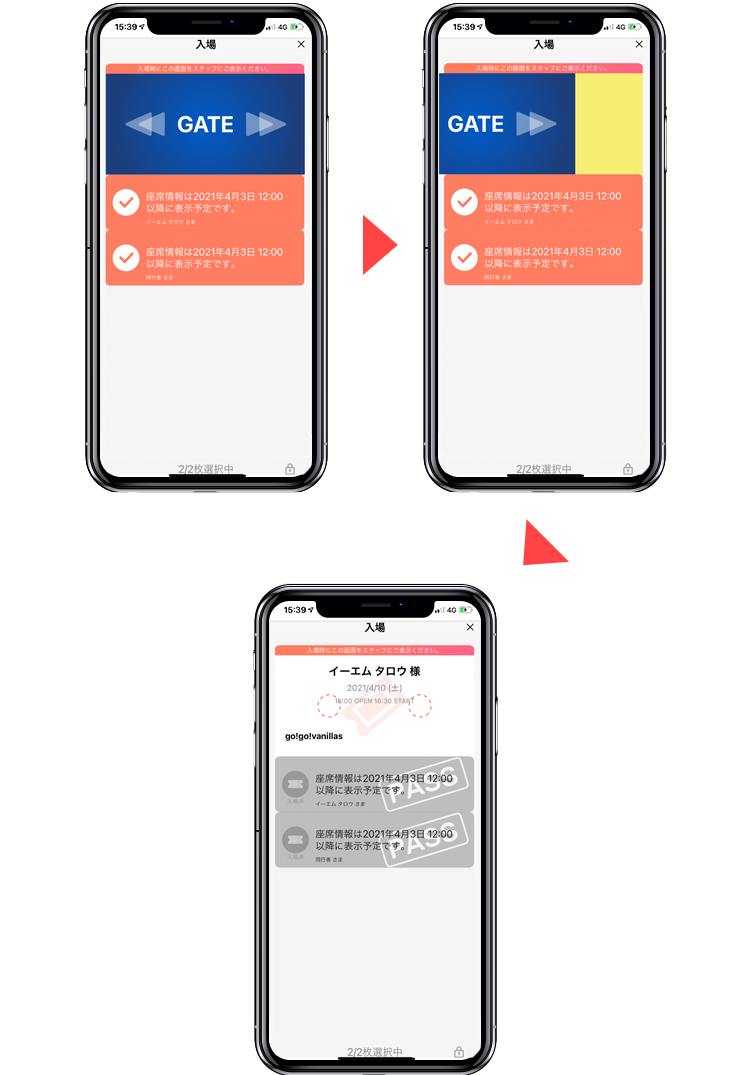
入場スタッフ確認の元、入場画面にあるマークに指を2本合わせると画面が「GATE」GATE表示に切り替わりますので、左右どちらかにスワイプをしてください。
●枚使用しました。という案内が表示されればチケットのもぎり完了です!※感染症対策のためにお客様ご自身でもぎり対応を行っていただいております。通常の公演ではお客様ご自身でもぎり対応は行いませんのでご注意ください。
初めて「go!go!vanillas APP」をご利用される方
-
アプリをダウンロード

Google Playより「go!go!vanillas APP」をインストールします。
※うまくダウンロードできない場合は、「Play ストア」から検索し、ダウンロードしてください。
※電子チケットの不正利用を防ぐため、利用端末の変更とアプリの再インストールは月2回までとさせていただいております。
アプリのインストールを何度も繰り返すとログインできなくなりますのでご注意ください。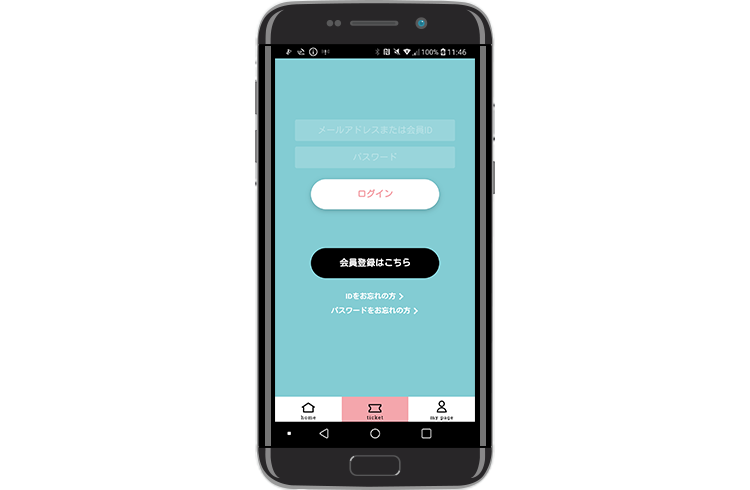
アプリを起動後、画面下部メニュー「チケット」をタップし、チケット応募時のPlus member ID(メールアドレスも可)とパスワードにてログインいただくと、チケットメニューがご利用いただけます。
※同行者を指定した先行でチケットをご購入の場合は、応募者だけでなく、同行者の方もアプリをインストールしてチケットを受け取る必要があります。
-
電話番号認証
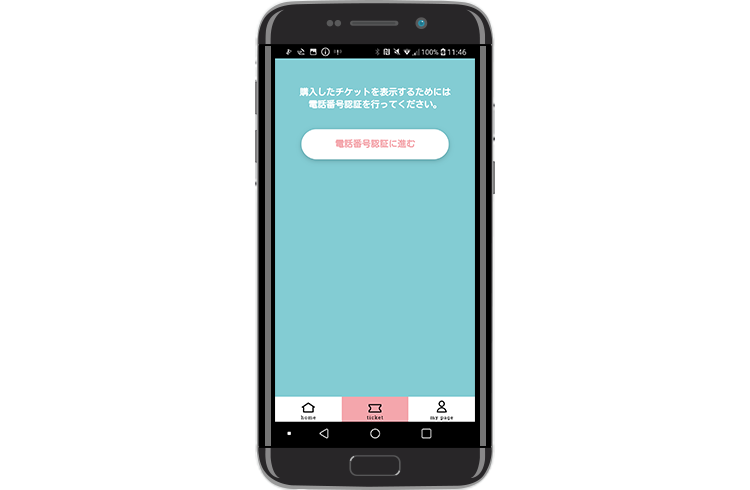
ログインすると電話番号入力画面に遷移します。アプリをご利用になる端末の電話番号を入力してください。入力後、SMSメッセージが端末に送信されますので記載の認証番号を入力してください。
※SMS契約が無く電話番号が無いスマートフォンでは、チケットメニューを利用することはできません。
電子チケットの受取りについて
-
チケットを受取る
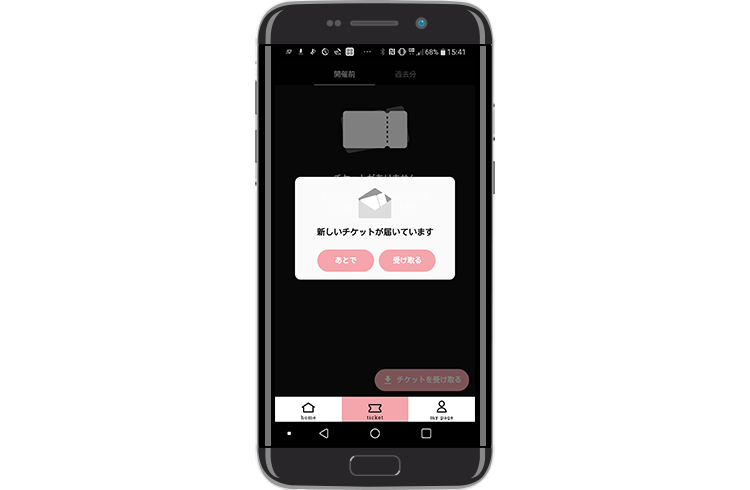
電子チケットの券面表示通知メールが届いた方は「新しいチケットが届いています」のメッセージをタップし、該当公演のチケットが表示されていることをご確認ください。
※画面右下「チケットを受け取る」からの受け取り操作は必要ありませんのでご注意ください。
※「新しいチケットが届いています」のメッセージが表示されない方は、応募時と異なるIDでログインしている可能性があります。「よくある質問」をご確認ください。
※会員限定先行・オフィシャル先行以外で電子チケットを購入された方は受け取り方法が異なります。
-
チケットの表示を確認
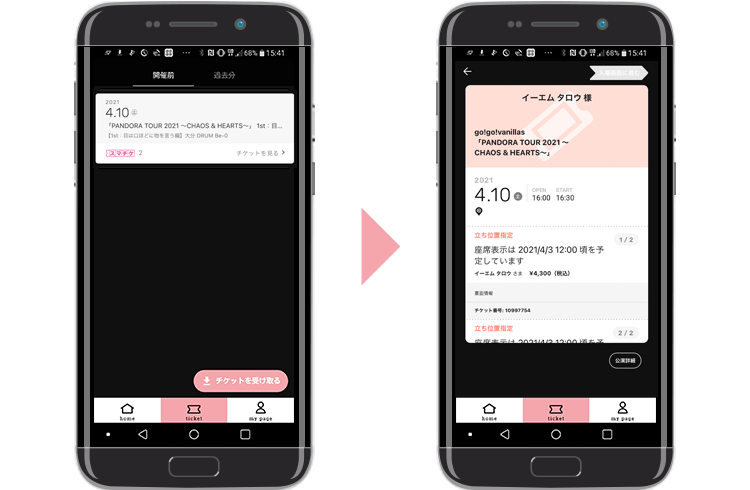
公演前日までにマイチケットから公演を選択してチケット券面の表示を確認してください。
公演当日の入場について
-
事前に入場チェック画面を表示
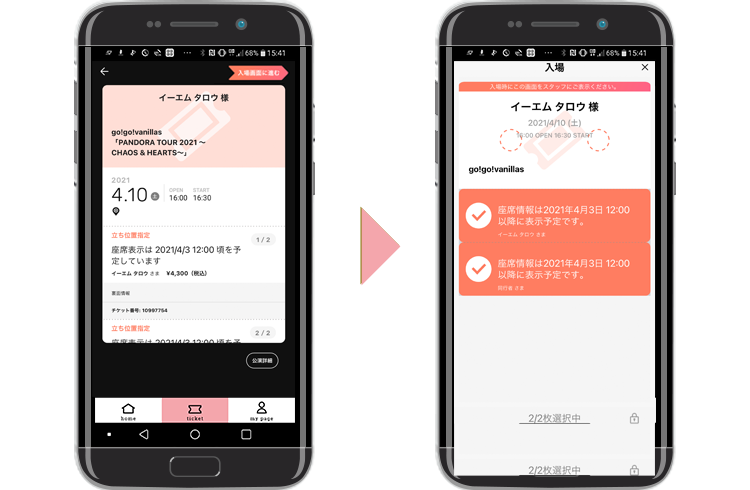
チケット券面では入場できません!
必ずこの画面を表示してください!入場時はメニュー「チケット」→該当公演をタップ後、券面右上にあります「入場画面に進む」をタップし「入場画面」を入場スタッフにご提示ください。
※入場画面に進むボタンは、【公演当日の開場1時間前頃】に押せるようになります。
※入場画面を閉じてしまった場合は、再度「入場画面に進む」をタップしてください。
-
スタッフ確認の上、
スワイプでチケットもぎる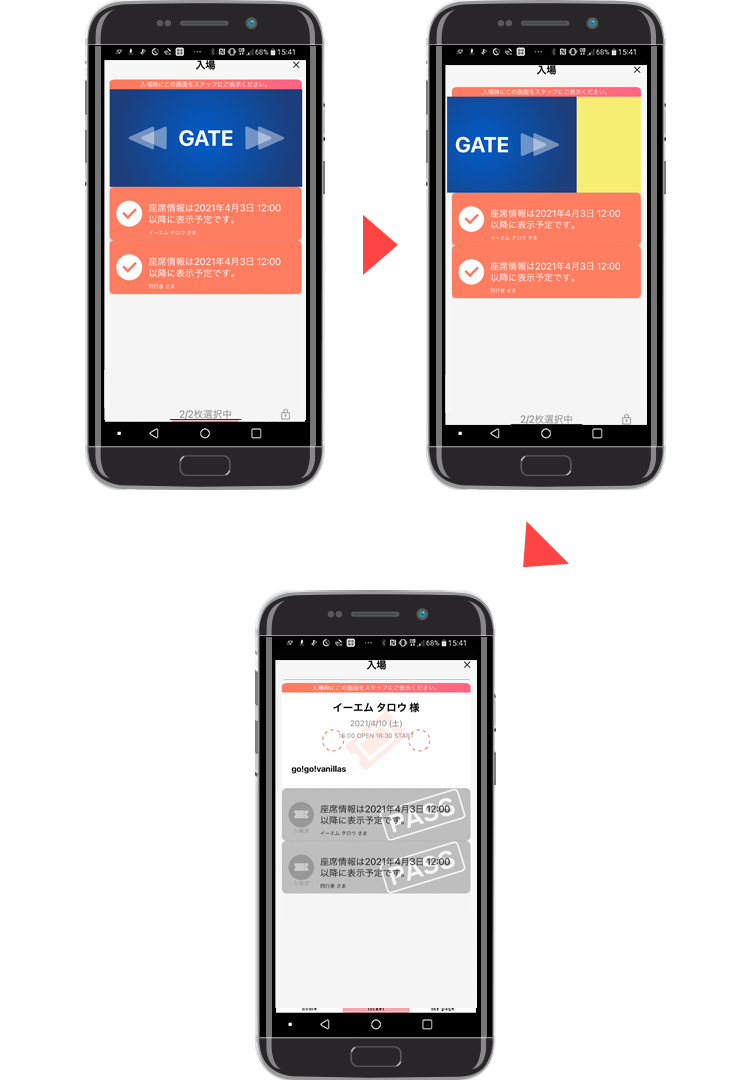
入場スタッフ確認の元、入場画面にあるマークに指を2本合わせると画面が「GATE」GATE表示に切り替わりますので、左右どちらかにスワイプをしてください。
●枚使用しました。という案内が表示されればチケットのもぎり完了です!※感染症対策のためにお客様ご自身でもぎり対応を行っていただいております。通常の公演ではお客様ご自身でもぎり対応は行いませんのでご注意ください。